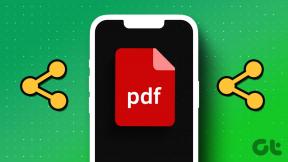Kako si vzeti odmor od nekoga na Facebooku
Miscellanea / / March 10, 2022
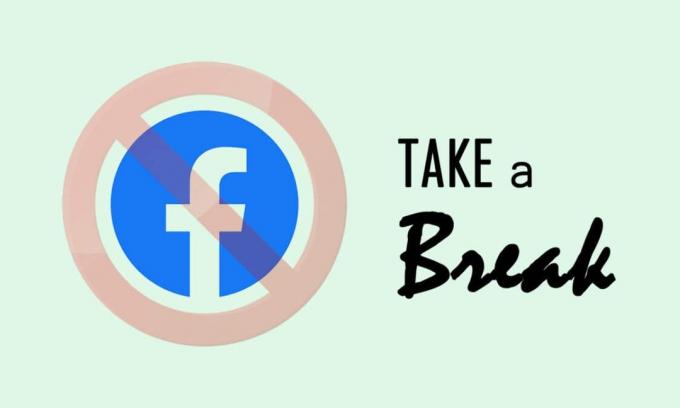
Spletna mesta družbenih medijev so se razvila iz tradicionalnega pristopa, ki daje večji pomen duševnemu počutju svojih uporabnikov. Nekaj primerov vključuje Snapchatovo partnerstvo s Headspaceom, priljubljeno aplikacijo za meditacijo, Instagram, ki uveljavlja strožje kazni za uporabnike, ki pošiljajo žaljiva sporočila drugim, itd. Tudi Facebook je uvedel podobne funkcije; ena taka značilnost, o kateri bomo danes govorili, je – Vzeti pavzo. V tem članku vam predstavljamo popoln vodnik, ki vam bo pomagal razumeti, kako si oddahniti nekoga na Facebooku ali utišanja nekoga na Facebooku in kako sta si Facebook vzame odmor in ne spremlja drugačen.
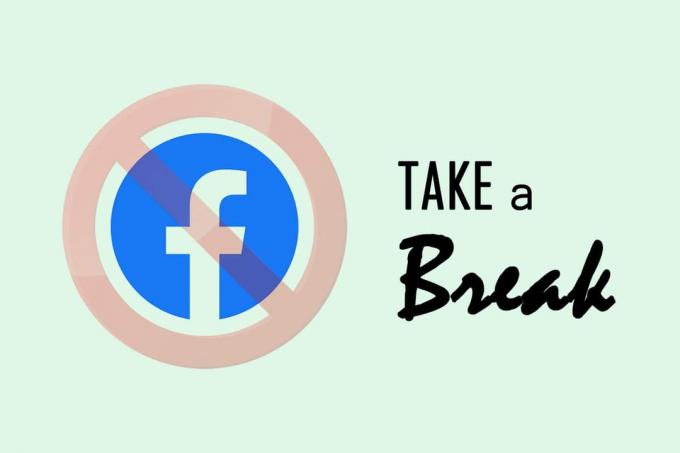
Vsebina
- Kako si vzeti odmor od nekoga na Facebooku
- Profesionalni nasvet: Kako se vrniti na počitek na Facebooku
Kako si vzeti odmor od nekoga na Facebooku
Sledi nekaj razlik med Facebookvzemite si odmor in ne spremljajte funkcija.
- Ko si vzamete odmor od osebe/profila na platformi, v bistvu utišati jih za nedoločen čas.
- Njihove objave ustavi ki se pojavljajo v vašem viru novic, prav tako pa morebitne objave, ki jih objavite, ne bodo prikazane v njihovem viru.
- Lahko tudi spremenite zasebnost nastavitve za objave, ki so že na vaši časovnici, da preprečite, da bi jih oseba videla.
- Vse medsebojne oznake med vami in osebo bodo izbrisano skupaj z objavami, objavljenimi na časovnici drug drugega.
- Profil osebe ne bopozvan/obveščen pri dodajanju oznak, pošiljanju sporočil in tudi objavah vaših prijateljev, ki označujejo zadevno osebo, ne bodo prikazane v vašem viru novic itd.
- je drugačen od nespremljanja možnost kot izbrana oseba ne bo mogel videti vaših objav kar se ne zgodi, ko nekomu prekličete spremljanje, to pomeni, da lahko še vedno vidi vaše objave, ko jim ne sledite.
Namenjen je olajšanju uporabnikom s spremembo statusa razmerja brez resnih dejanj, kot je blokiranje ali preklic prijateljstva z drugo osebo. Nima časovne omejitve in od nekoga si lahko vzamete odmor, kolikor časa želite/potrebujete. Oseba, pri kateri si vzamete odmor, ne bo opozorjena na vaša dejanja, s čimer boste preprečili nerodne pogovore. Zdaj, ko smo razumeli to funkcijo, pojdimo na to, kako si vzeti odmor od nekoga na Facebooku.
Opomba 1: Pametni telefoni nimajo enakih možnosti nastavitev, razlikujejo se od proizvajalca do proizvajalca, zato preverite pravilne nastavitve, preden karkoli spremenite.
Opomba 2: Iz nekega bizarnega razloga funkcija za odmor ni na voljo v namiznih brskalnikih in si lahko od nekoga privoščite odmor samo prek mobilne aplikacije ali z uporabo mobilnega brskalnika.
Oddih od nekoga na Facebooku je precej enostaven in zahteva le nekaj dotikov, kot je razloženo spodaj:
1. Zaženite Facebook aplikacijo na vaši mobilni napravi, tako da tapnete ikono aplikacije.
2. Tapnite na Iskanje in vnesite ime osebe, pri kateri bi se radi odpočili. Obiščite njihov profil.
3. Tapnite na Prijatelji gumb. Izberite Vzeti pavzo možnost iz menija.
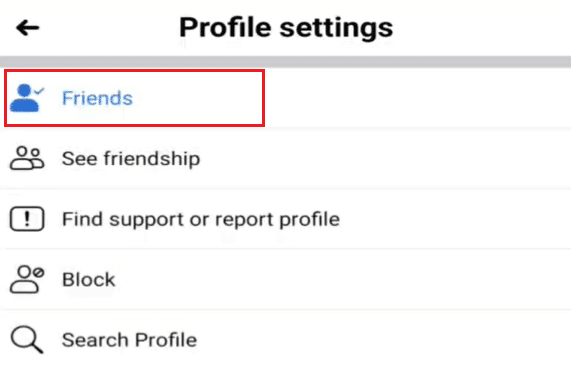
Opomba: Na nekaterih napravah se boste morali dotakniti tri vodoravne pike za ogled nastavitev profila.

Izberite Vzeti pavzo možnost iz menija.
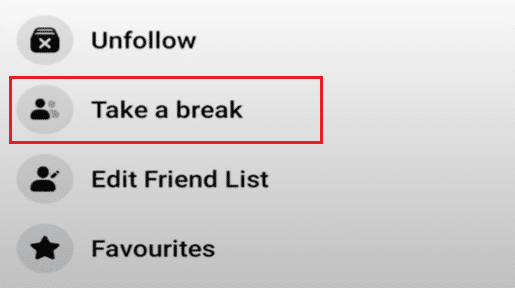
4. V nadaljevanju Poglej manj *ime osebe* pojavno okno, tapnite Glejte Možnosti za natančno nastavitev nastavitev.
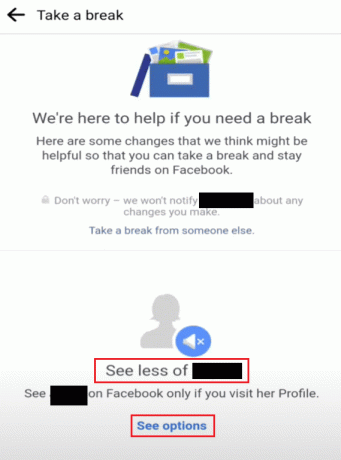
5. Med ponujenimi možnostmi izberite Omejite, kje vidite. Objave osebe in objave, v katerih so označene, ne bodo prikazane v vašem viru in tudi ne boste pozvani, da pošljete sporočilo ali označite osebo, ko izberete to možnost. Dotaknite se Shrani gumb.
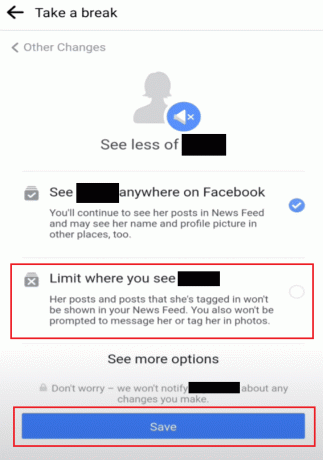
6. Če želite skriti svoje objave pred to osebo, tapnite Glejte Možnosti in izberite Skrij svojo objavo pred na naslednjem zaslonu. Ta možnost bo osebo posredno dodala na seznam omejenih prijateljev. Ne pozabite se dotakniti Shrani.
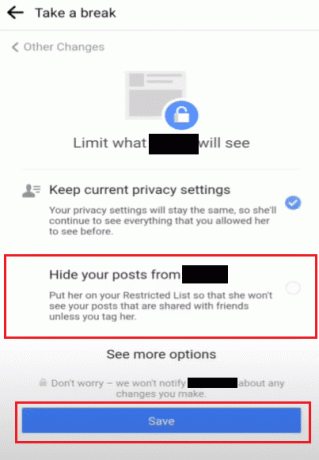
7. Če želite spremeniti nastavitve zasebnosti preteklih objav vas in zadevne osebe, tapnite Glejte Možnosti v Uredite, kdo lahko vidi pretekle objave oddelek.
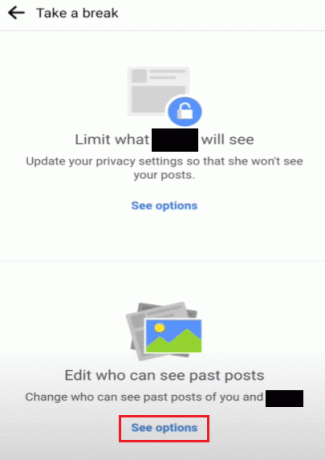
8. Izberite Uredi vse moje objave in objave, v katerih sem označen in Shrani. Vse objave, ki ste jih objavili vi in oseba na časovnici drug drugega, bodo izbrisane in ne boste označeni z njihovih objav. Izberete lahko tudi posamezno spremembo nastavitev zasebnosti za vsako preteklo objavo.
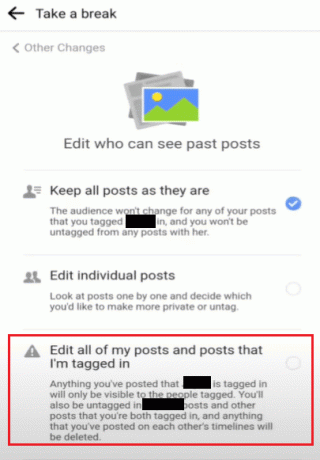
Dokončali ste postopek, kako si vzeti odmor od nekoga na Facebooku.
Preberite tudi:Popravite sporočilo Facebook, poslano, vendar ni dostavljeno
Če ne vidite možnosti Vzemite si odmor, ko tapnete Prijatelji, kot je prikazano v 3. koraku, se prepričajte, da je vaša aplikacija posodobljena. Če želite posodobiti aplikacijo Facebook, sledite tem korakom;
1. Tapnite na Google Play ikona aplikacije.

2. Izvedite iskanje po Facebooku ali tapnite sliko zaslona v zgornjem desnem kotu in nato izberite Moje aplikacije in igre.
3. Preverite, ali je na voljo posodobitev za Facebook. Če je odgovor pritrdilen, tapnite na Nadgradnja in počakajte, da se namestitev posodobitve konča.
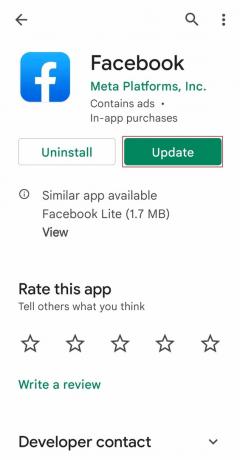
4. Ko je aplikacija posodobljena, nadaljujte in preverite, ali je na voljo možnost odmora.
Profesionalni nasvet: Kako se vrniti na počitek na Facebooku
Če po določenem času želite spremembe razveljaviti, lahko vse zgornje nastavitve nastavite nazaj na privzeto stanje in prekinete prekinitev. Osebo boste morali ročno spremljati (samo če želite videti njene objave v svojem viru novic) in jo odstraniti s svojega seznama z omejitvami. Sledite danim točkam za izvedbo ustreznih dejanj.
- Če želite slediti osebi, preprosto obiščite njen profil in se dotaknite Sledite gumb.
- Če jih želite odstraniti s seznama z omejitvami, tapnite na Prijatelji gumb na njihovem profilu in izberite Uredite sezname prijateljev (ali Dodaj na drug seznam). Odprto Omejeno seznam in tapnite na preveri ikono poleg imena osebe, da jo/jo odstranite s seznama.
Priporočeno:
- Popravite, da kamera ne deluje v ekipah
- Popravite objavo na Instagramu, ki se je zataknila pri pošiljanju
- Popravite napako, da Facebook priloga ni na voljo
- Popravite, da se Teamviewer ne povezuje v sistemu Windows 10
Upamo, da vam je bil ta priročnik koristen in da ste vas lahko naučili kako si vzeti odmor od nekoga na Facebooku ali utišajte nekoga na Facebooku in razlika med Facebook si vzemite odmor in ne spremljajte. Sporočite nam, katera metoda je bila za vas najboljša. Če imate kakršna koli vprašanja ali predloge, jih lahko spustite v razdelek za komentarje.